Hướng dẫn tải ảnh từ Flickr hàng loạt đơn giản chỉ với 1 click chuột
Như các bạn đã biêt Flickr hiện vẫn là trang web lưu trữ và chia sẻ ảnh chất lượng cao được nhiều người sử dụng nhất trên thế giới. Bởi đơn giản khi khởi tạo bạn sẽ có dung lượng lưu trữ ảnh lên đến 1TB. Vì vậy, nếu bạn lang thang trên Flickr thì sẽ tìm được rất nhiều bức ảnh đẹp từ các photographer upload lên. Tuy nhiên, việc gặp khó khăn với bạn là làm thế nào để có thể tải nhiều ảnh cùng lúc, tải ảnh theo album, tải tải toàn bộ theo tài khoản của người dùng. Trong bài viết hôm nay mình sẽ hướng dẫn chi tiết các các bạn cách tải ảnh từ Flickr hàng loạt đơn giản với công cụ LMT Flickr Downloader của một lập trình viên Việt.

Tải ảnh từ Flickr hàng loạt chỉ với 1 click chuột – Cập nhật 21/11/2018
Chuẩn bị
Bước 1. Tải về và cài đặt công cụ LMT Flickr Downloader theo link dưới đây:
CHÚ Ý: Máy tính của bạn phải cài đặt thư viện Visual C++ để ứng dụng có thể chạy được. Tải về bộ Visual C++ theo link dưới đây:
Microsoft Visual C++ 2005 to 2022 Redistributable Package 4/2022
Bước 2. Tài khoản Flickr để đăng nhập get API Key add vào Tool. Nếu bạn chưa có, hãy tạo tài khoản Flickr TẠI ĐÂY.
Bước 3. Lấy khóa API Flickr để nhập vào Tool.
Cách tải ảnh từ Flickr hàng loạt chi tiết
Phương pháp 1. Tải từng ảnh chọn lọc
Bước 1. Mở tool lên dán dường dẫn người dùng trên Flickr mà bạn muốn tải ảnh về. Chọn vào biểu tượng đầu tiên như hình dưới (phím tắt F1). Bạn có thể dùng chuột next ảnh để chọn lọc những ảnh bạn muốn tải về.

Bước 2. Thông báo sẽ hiện ra bạn chọn chất lượng hình ảnh muốn lưu trữ > chọn nơi lưu ảnh > sau đó nhấn Tải đợi tool xử lý tải về là xong.

Lúc này hãy vào kiểm tra ảnh và chất lượng. Như hình dưới bạn có thể thấy ảnh nguyên gốc với dung lượng rất cao.

Phương pháp 2. Tải trọn bộ theo Album trên Flickr
Bước 1. Mở tool lên > dán đường dẫn link album mà bạn muốn tải hàng loạt cùng lúc vào tool > nhấn vào biểu tượng thứ 3 trên tool (phím tắt F3).
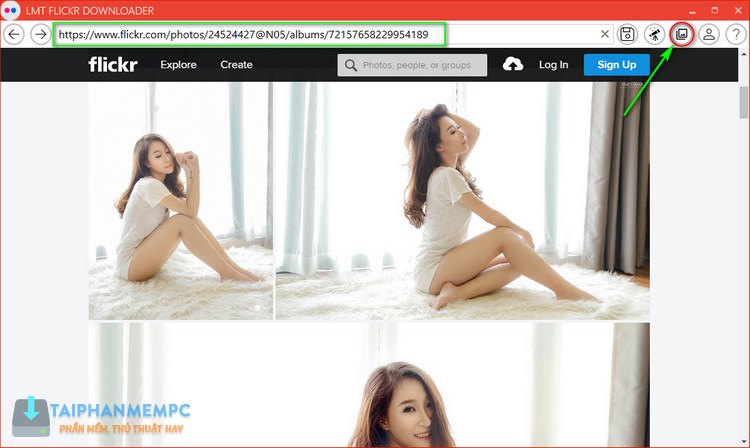
Bước 2. Sau đó hãy chọn chất lượng ảnh mà bạn muốn tải > nơi lưu ảnh > và nhấn Tải!.

Phương pháp 3. Tải toàn bộ ảnh hàng loạt trên 1 tài khoản
Với phương pháp này bạn sẽ tải cùng lúc tất cả ảnh của một tài khoản trên Flickr. Cách làm tương tự như 2 phương pháp trên thay vào đó bạn hãy nhấn chọn nút thứ 4 (phím tắt F4)
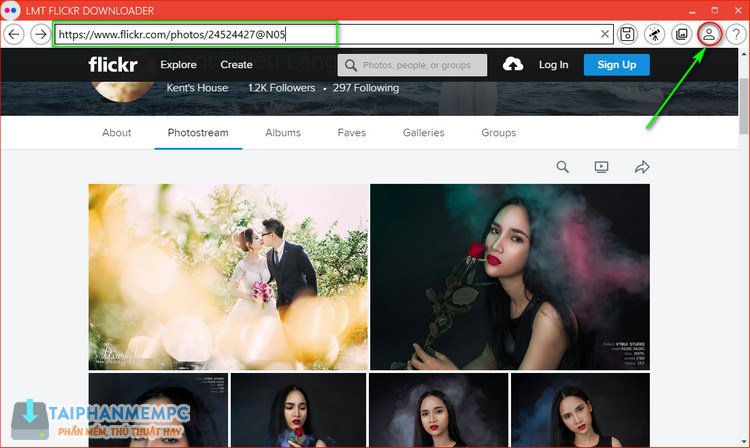
Lúc này bạn chỉ việc chọn chất lượng và nơi lưu trữ rồi nhấn Tải! đợi cho ứng dụng tải về là xong.
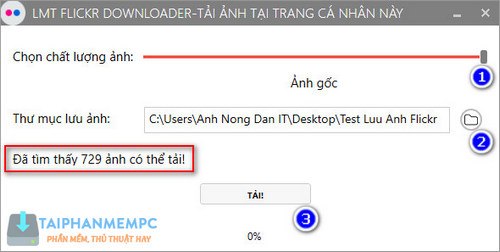
Bạn có thể tham khảo video hướng dẫn chi tiết dưới đây:
Trên đây là bài hướng dẫn tải ảnh từ Flickr với sự hỗ trợ của công cụ LMT Flickr Downloader. Xin cảm ơn bạn đã theo dõi bài viết.




Lạ thật. Em nhấn F4 tải toàn bộ ảnh như anh hướng dẫn mà sao nó cứ hiện là tìm được 0 ảnh nhỉ. Anh giúp em với
Mình vừa test tất cả đều bình thường hết bạn nha. Bạn xem kỹ xem sao.
mình chưa thử tải nhưng down về thấy rất hiệu quả. Ad dùng ngôn ngữ gì để viết tool vậy ạ
Tool này không phải do mình viết bạn ơi. Hihi
mình installer rồi mà mở k lên bạn ơi!
Bạn cài Net Framework 3.5 vào nữa nha.
Ứng dụng xài rất tốt nha bạn, cám ơn bạn rất nhiều vì đã chia sẻ 😀
Mình cài xong cũng không chạy: win 10 x64, đã cài .Net 3.5. Giúp mình với bạn ơi!
Phải cài thư viện Visual C++ bạn nhé. Chứ .NET Framework 3.5 không liên quan ở đây. 🙂
e có thể dùng cách này để tải toàn bộ ảnh trên tài tài khoản của chính mình về máy tính đc k ạ?
Được mà bạn. Người khác còn tải được chứ nói gì đến của chính bạn. 😀
e tải đc rồi, cảm ơn Ad nhiều 🙂
ảnh này chất lượng bình thường chứ không phải ảnh gốc
Mình cũng lỗi không tìm thấy ảnh! ai biết chỉ giáo với ạ
Cho mình hỏi: Khi tải toàn bộ tài khoản, nó có tách từng album riêng không, hay là trộn lẫn các album lại với nhau?